Šioje mokymo programoje pateikiamos instrukcijos, kaip ištaisyti šią purpurinę mirties klaidą, kai įdiegiama VMWare ESXi „VirtualBox“ pagrindiniame kompiuteryje „VMWare ESXi NMI IPI: panikos užklausa kito PCPU“.
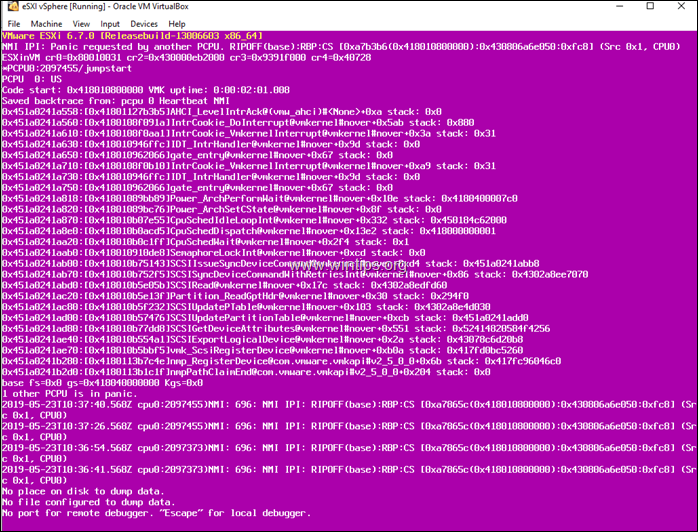
Kaip išspręsti VMWare ESXi PSOD klaidą: NMI IPI: panikos reikalauja kitas PCPU“ diegiant ESXi „VisrtualBox“.
1 būdas. Pakeiskite VM mikroschemų rinkinio nustatymą į ICH9.
1. Atidarykite ESXI VM įrenginio nustatymus.
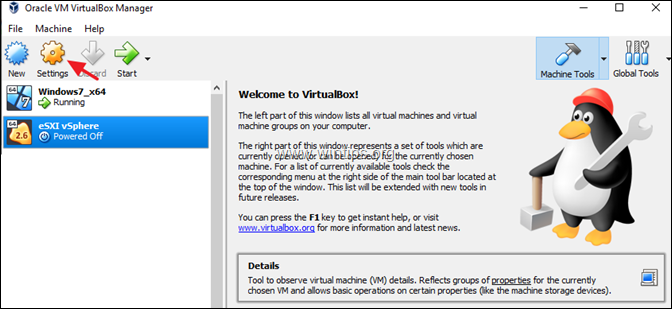
2. Pasirinkite Sistema kairėje ir ties Pagrindinė plokštė pasirinkti parinktis.
- Lustų rinkinys: ICH9
- Rodomasis prietaisas: PS/2 pelė
3. Baigę spustelėkite GERAI.
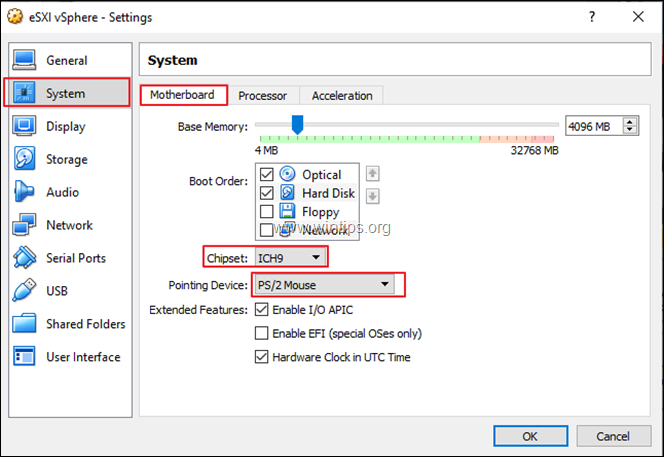
4. Paleiskite VM įrenginį ir pabandykite įdiegti ESXi. Jei gaunate tą pačią PSOD klaidą, taikykite toliau pateiktas 2 metodo instrukcijas.
2 būdas. Pakeiskite virtualųjį diską į IDE valdiklį (vietoj SATA)
1. Atidarykite ESXI VM įrenginio nustatymus.
![image_thumb[13][4] image_thumb[13][4]](/f/61bf8c04474a4e2b603f74bd7f989789.png)
2. Spustelėkite Sandėliavimas kairėje.
3. Įjungta Valdiklis IDE, spustelėkite Pridėkite standųjį diską simbolis.
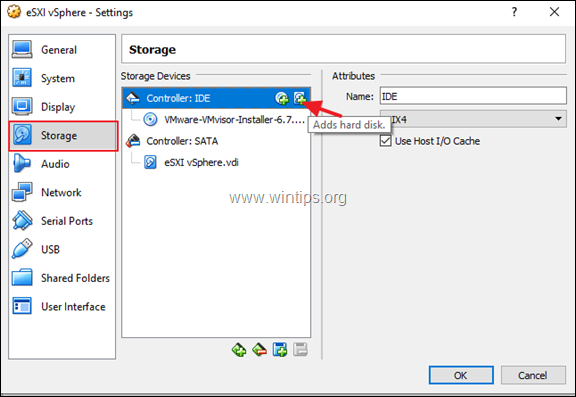
4. Spustelėkite Pasirinkite esamą diską, tada pasirinkite ir atviras į ESXi virtualus diskas (.VDI failas).
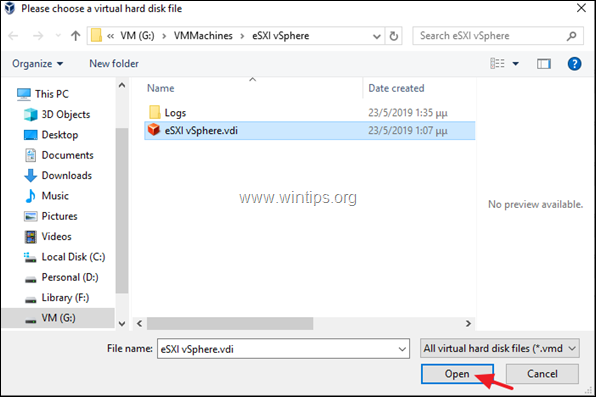
5. Tada pasirinkite SATA valdiklį ir spustelėkite Pašalinti mygtuką.
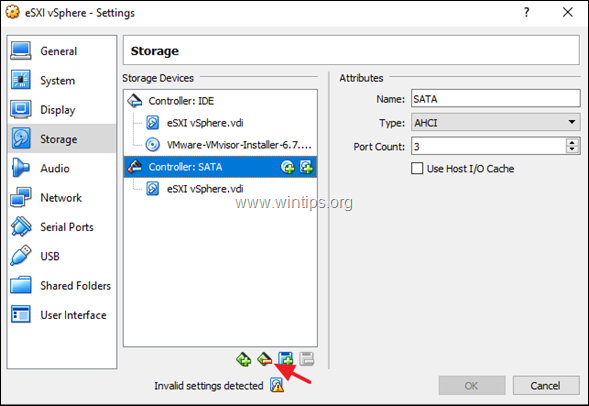
6. Spustelėkite Gerai Norėdami uždaryti virtualios mašinos nustatymus.
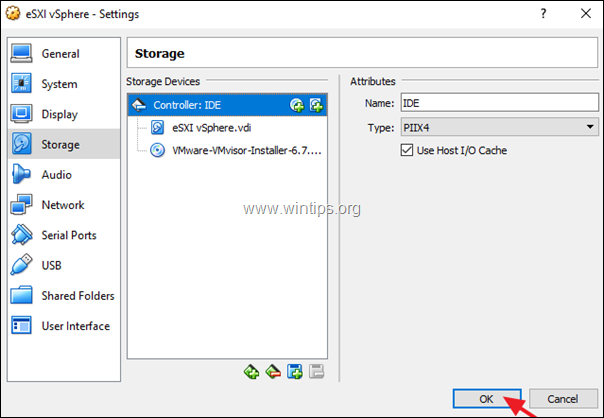
7. Galiausiai spustelėkite Pradėti ir toliau diegti ESXi vSphere Hypervisor VM. *
* Pastaba: Jei VMware ESXi diegimo programa vėl nepavyks, vadovaukitės išsamiomis instrukcijomis, kaip sukonfigūruoti VM įrenginį ESXi. vadovas.
![image_thumb[30] image_thumb[30]](/f/aca4486cadaa24e98a3ea6854a78836a.png)
Viskas!
Leiskite man žinoti, ar šis vadovas jums padėjo, palikdami komentarą apie savo patirtį. Prašome pamėgti ir pasidalinti šiuo vadovu, kad padėtumėte kitiems.